Ubuntu-käyttöjärjestelmä sisältää”Palautustila”. Tämän ominaisuuden avulla käyttäjät voivat käyttää rikkoutuneen järjestelmän komentoriviä, korjata väärin määritetyn tiedoston, testata, onko järjestelmän muisti toiminnassa, ja paljon muuta. Vaikka ”palautustila” on olemassa, monet Ubuntu Linux -käyttäjät eivät tunne sitä, miten se toimii ja mitä he voivat tehdä sillä. Joten tässä oppaassa opastamme sinua käyttämään palautustilaa Ubuntussa.
Huomaa: Jotta voit käyttää palautustilaa Ubuntu Linuxissa, sinun on käytettävä Grub-käynnistyslatausta. Jos käytät vaihtoehtoista käynnistyslatausta, on mahdollista, että tämä ominaisuus ei ole sinulle käytettävissä.
Palautustila Linuxissa
Palautustila on vaihtoehto Grubissakäynnistyslatain. Joten, päästäksesi siihen, käynnistä Linux-tietokoneesi uudelleen. Ubuntun uudelleenkäynnistysprosessi suoritetaan nopeasti monilla eri tavoilla, kuten napsauttamalla työpöydän ”Käynnistä uudelleen” -vaihtoehtoa, painamalla itse tietokoneen kovapalautuspainiketta tai käyttämällä reboot tai systemctl-uudelleenkäynnistys komennot pääteikkunassa.
sudo reboot
Tai, jos käyttöjärjestelmäsi estää pääsyn uudelleenkäynnistykseen, suorita:
sudo systemctl reboot
Kun Ubuntu PC käynnistyy uudelleen, Grub-käynnistysohjelma tulee näyttöön useilla vaihtoehdoilla. Suurimmassa osassa Linux-käyttöjärjestelmiä näet melko vähän merkintöjä. Nämä merkinnät sisältävät:

- Viimeisin Ubuntu Linux-ytimen käyttöjärjestelmällesi (oletusarvo)
- Edistyneet käynnistysasetukset Linux-käyttöjärjestelmällesi (kutsutaan usein Lisäasetuksiksi Ubuntulle)
- Muistitesti (memtest86 +)
- Muistitesti (memtest86 +, sarjakonsoli 115200)
Katso valintavalikosta kohta ”Lisäasetukset”. Kun olet löytänyt sen, käytä Nuoli alaspäin siirtääksesi valinnan siihen. Paina sitten Tulla sisään päästäksesi “Lisäasetukset” -alivalikkoon Grubin käynnistysohjelmassa.
Alivalikon ”Lisäasetukset” sisällä, amuutama vaihtoehto näkyy luettelossa. Sen yläosassa on siellä viimeinen ydin, jota käyttöjärjestelmäsi käytti ennen sen päivittämistä nykyiseen käyttämääsi (vaikka kaikki Linux-käyttöjärjestelmät eivät tee tätä). Varmuuskopion ytimen jälkeen on olemassa "palautus" -ydin.
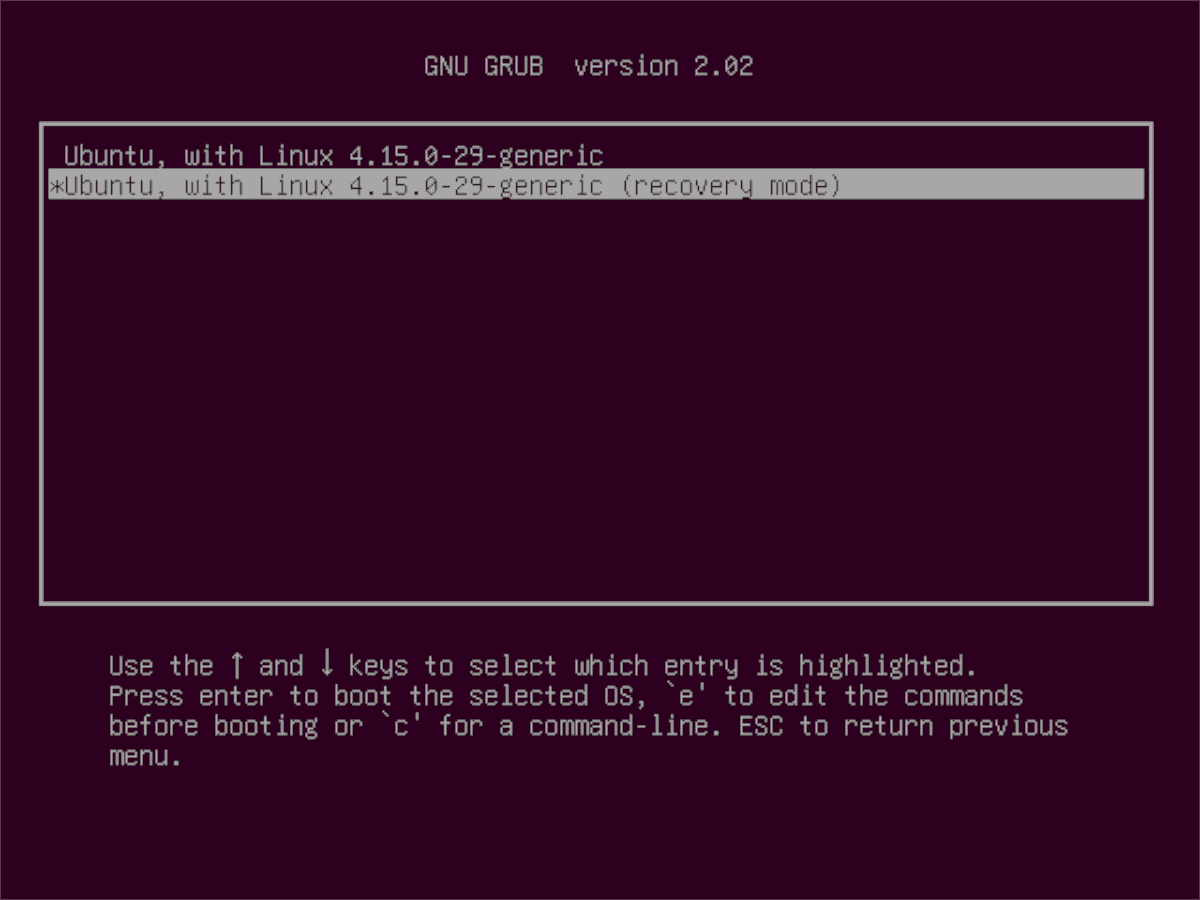
”Recovery” -ydin on normaali Linux-ydin,Pienellä Grub-nipistimellä, jonka avulla käyttäjät voivat käynnistyä nopeasti järjestelmän palautustilaan, jotta he voivat käyttää komentoriviä korjataksesi jotain ja palauttaaksesi rikkoutuneen järjestelmän.
Lataa "palautus" -ydin Grubin kautta painamalla Alas Nuoli ja siirrä Grub-valitsin sen yläosaan. Sitten paina Tulla sisään näppäin järjestelmän pakottamiseksi lataamaan se.
Kun olet valinnut palautusydin Grub-valikossa, näet ikkunan, jonka otsikko on ”Palautusvalikko”. Tässä valikossa on useita työkaluja ja vaihtoehtoja, joihin sinulla on käyttöoikeus.
Seuraavien ohjeiden avulla saat tietoa näiden palautusvaihtoehtojen käytöstä.
Palautustila - puhdas
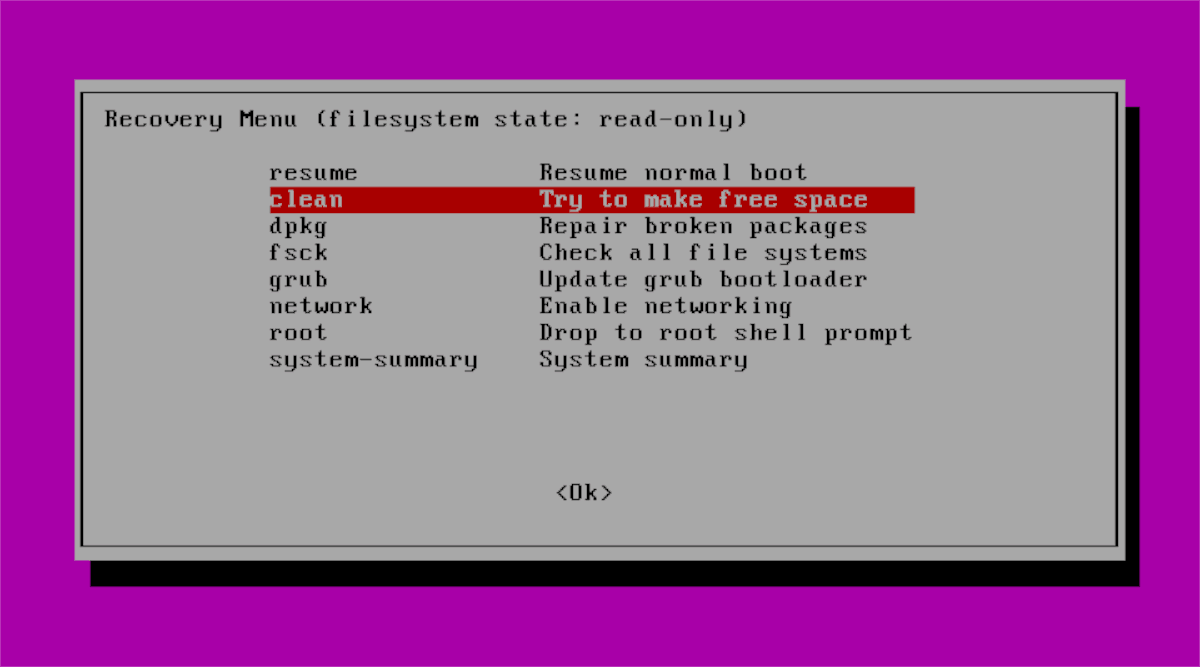
Ubuntun palautustilan ”Puhdista” -ominaisuus antaa sinun vapauttaa tilaa järjestelmän osiosta nopeasti.
Lataa “Puhdista” -ominaisuus lataamalla palautustila. Käytä sitten Nuoli alaspäin korosta “puhdas” vaihtoehto ja paina Tulla sisään.
Kun olet painanut Tulla sisään näppäin “puhdas”, ilmestyy pääteikkuna. Noudata näytön ohjeita, ja Ubuntu tekee parhaansa tehdäkseen vapaata tilaa.
Palautustila - Dpkg
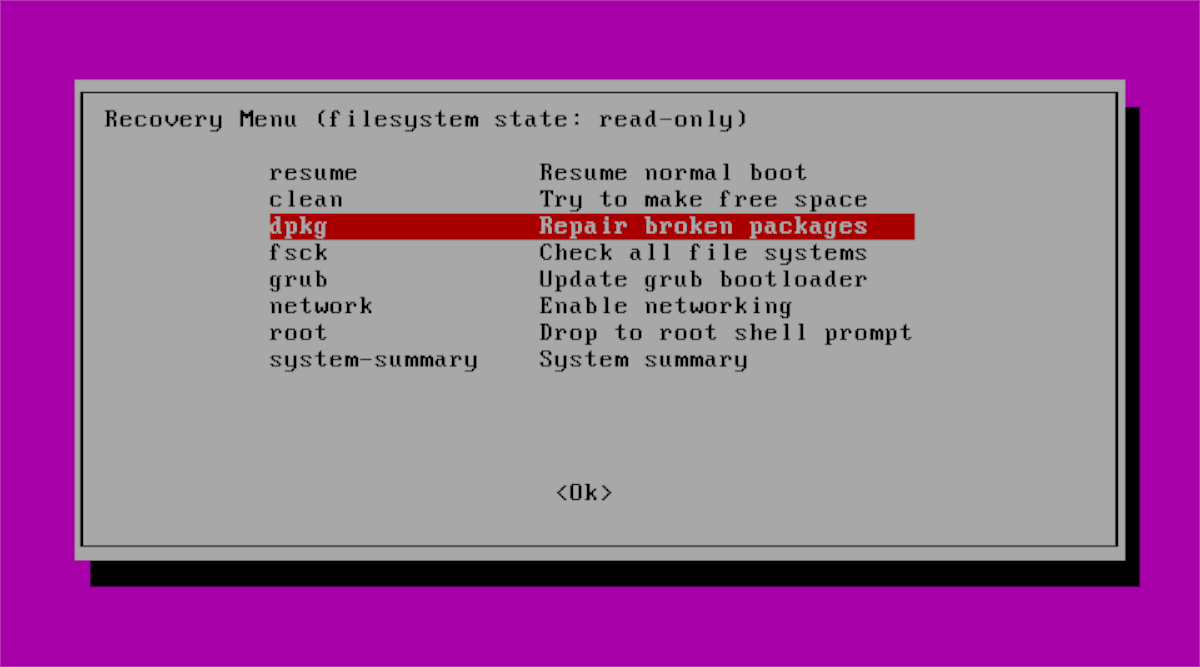
”Dpkg” -vaihtoehto, joka Ubuntun käyttäjille on käytettävissä palautustilassa, antaa mahdollisuuden korjata ja poistaa mahdollisesti rikkoutuneet paketit, jotka aiheuttavat ongelmia järjestelmässäsi.
Huomaa: tämä ominaisuus vaatii Internet-yhteyden. Valitse ”Verkko” palautustilaluettelosta saadaksesi verkkoon ennen kuin yrität käyttää sitä.
Voit käyttää sitä näyttääksesi Dpkg-sovelluksen palautustilaluettelon avulla Nuoli alaspäin. Paina sitten Tulla sisään aloittaa se. Lue näyttöön tulevat ohjeet ja anna Ubuntun puhdistaa mahdolliset ongelmapaketit.
Palautustila - Fsck
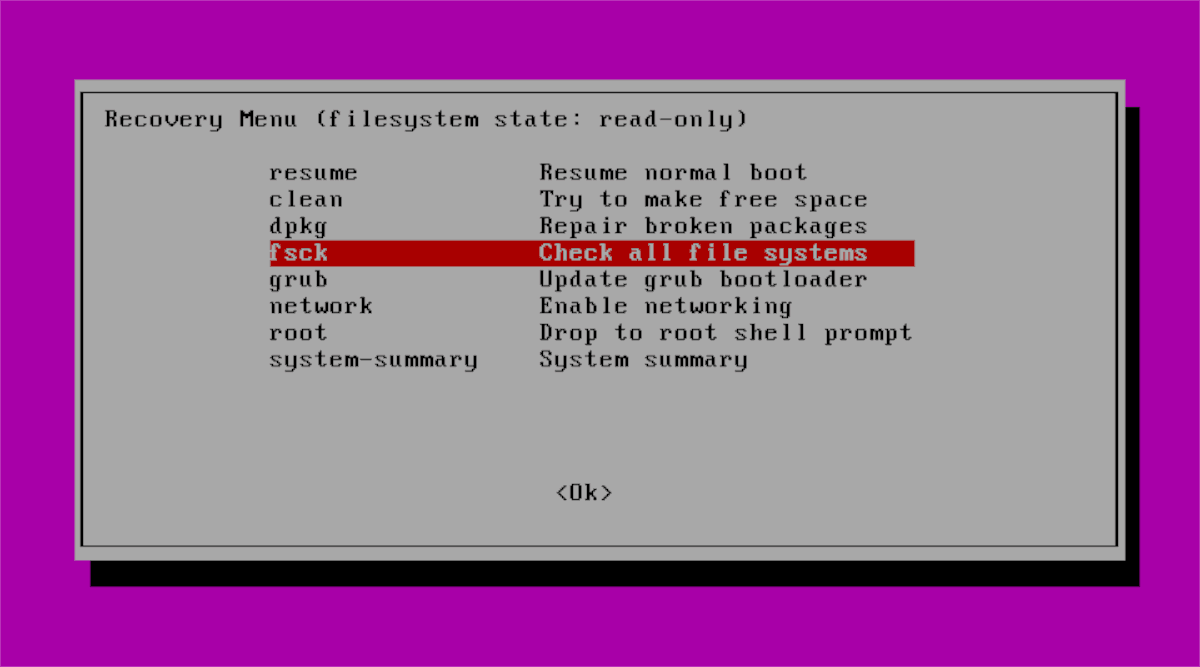
Fsck-ominaisuus palautustilassa voi korjata nopeastivioittunut kiintolevy etsimällä se likaisten tavujen varalta ja poistamalla ne. Tämä ominaisuus on erittäin hyödyllinen, koska asemien likaiset tavut voivat aiheuttaa Ubuntun lataamisen.
Jos haluat käyttää ”Fsck”, korosta se Palautustila-valikossa painikkeilla Nuoli alaspäin, paina sitten Tulla sisään aloittaa se. Istu sen jälkeen ja anna sen poistaa vioittuneet tiedot automaattisesti.
Palautustila - Grub
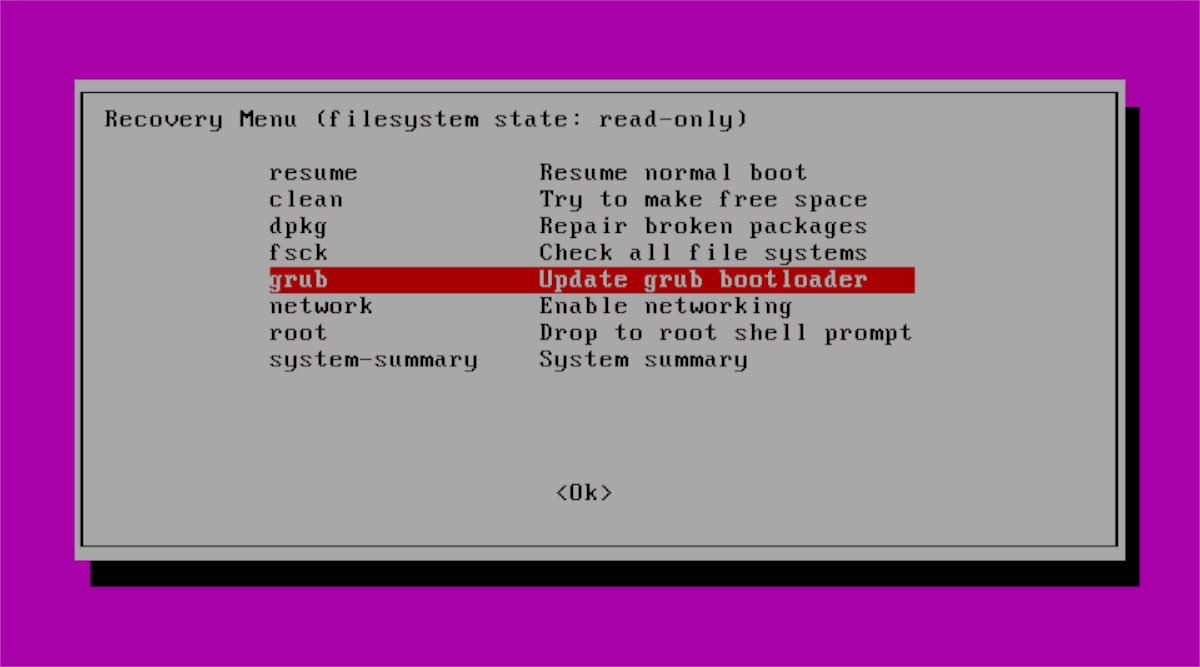
Palautustila-ikkunan “Grub” antaa Ubuntu tarkistaa järjestelmän ja päivittää käynnistyslataimen automaattisesti asettamalla Grub-järjestelmän uudelleen.
Suorita käynnistyslataimen päivitys, etsi valikosta ”Grub” ja valitse se painikkeella Nuoli alaspäin. paina Tulla sisään -näppäin käynnistääksesi päivityksen.
Palautustila - Juuri
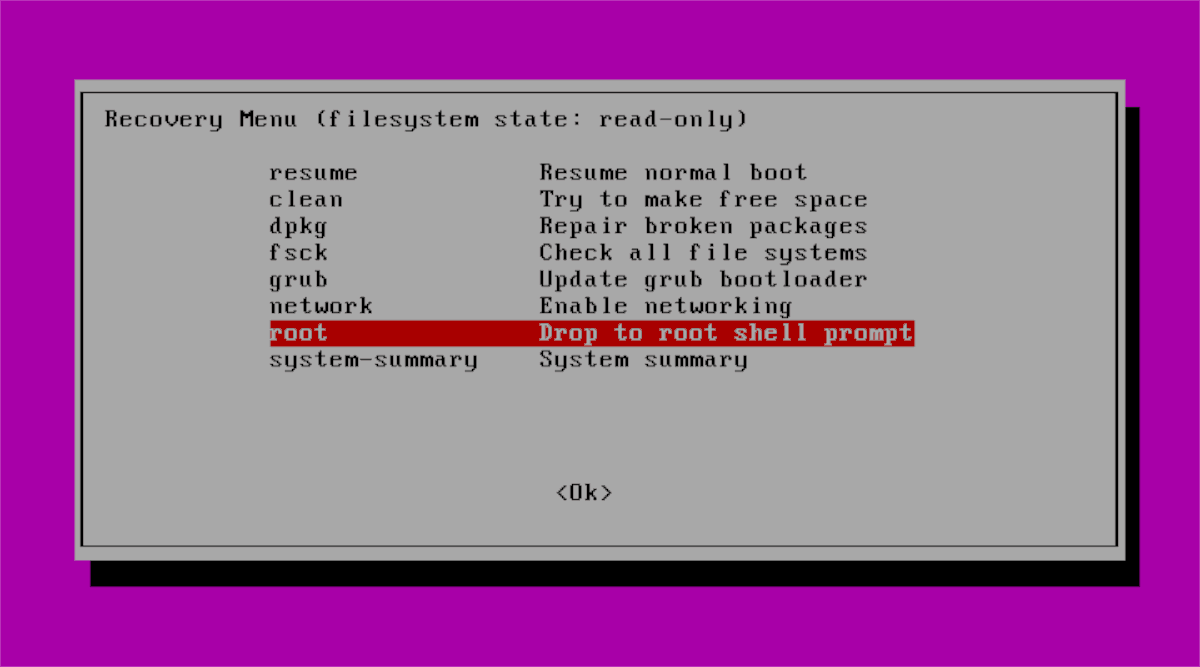
Joskus Ubuntu Linux -järjestelmäsi voi kieltäytyä käynnistämästä virheellisten määritysten, järjestelmävirheen jne. Vuoksi. Jos muut palauttamisvaihtoehdot, joista puhumme, eivät tee sitä, "Juuri" tulee.
Sinun ei tarvitse muistaa salasanaa, jotta pääset pääkäyttäjään palautustilan kautta. Valitse sen sijaan “Root” painikkeella Nuoli alaspäin, jonka jälkeen Tulla sisään, sitten Tulla sisään toisen kerran.


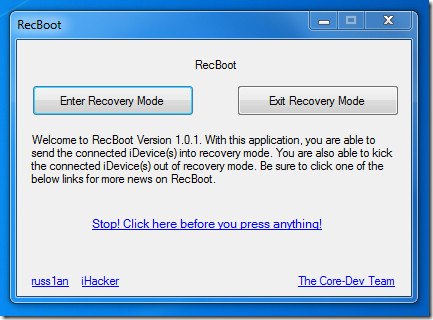










Kommentit